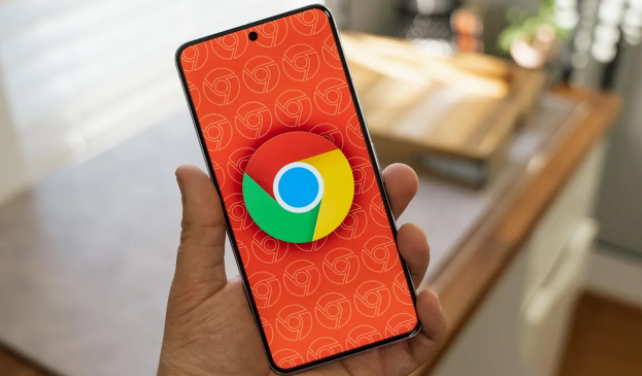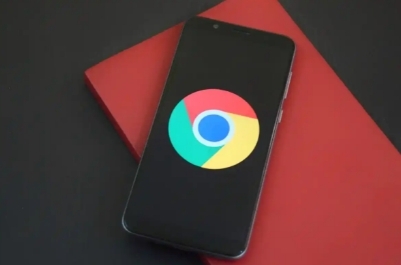google Chrome浏览器自动更新关闭方法及风险提示
时间:2025-07-26
来源:谷歌Chrome官网
详情介绍
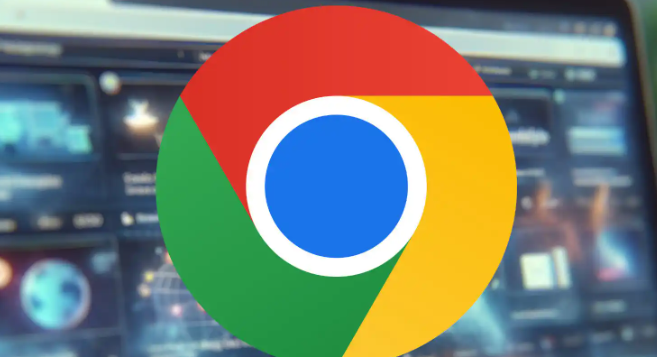
1. 使用系统配置工具关闭:按下Windows+R快捷键,输入“msconfig”并回车,打开“系统配置”工具。切换到“服务”选项卡,取消勾选“GoogleUpdater InternalService”和“GoogleUpdater Service”这两个服务,点击“应用”,然后关闭“系统配置”工具并重启电脑,让更改生效。
2. 手动停止并禁用Chrome更新服务:按下Windows+R快捷键,输入“services.msc”并回车,打开“服务”管理器。在“名称”列表中分别找到并双击“GoogleUpdater InternalService”和“GoogleUpdater Service”两项服务,点击“停止”按钮,并将“启动类型”设置为“禁用”,点击“应用”并关闭“服务”管理器。
3. 修改注册表管理Chrome更新:按下Windows+R快捷键,输入“regedit”并回车,打开注册表编辑器。导航到“HKEY_LOCAL_MACHINE\SOFTWARE\Policies”,右键点击“Policies”,新建一个名为“Google”的项。在“Google”下新建一个名为“Update”的子项,在“Update”文件夹中,新建一个名为“UpdateDefault”的DWORD(32位)值,并将其值设置为0(0表示禁用更新,1表示启用更新,2仅手动更新,3仅自动更新),设置完成后,关闭注册表编辑器并重启电脑。
4. 通过任务计划程序禁用Chrome自动更新:按下Windows+R快捷键,输入“taskschd.msc”并回车,打开“任务计划程序”。依次展开“任务计划程序库”>“Google System”>“Google Updater”,将该列表中的所有任务计划禁用。
5. 修改Google浏览器自动更新目录的权限:进入“%HOMEPATH%\AppData\Local\Google”目录,找到“Update”文件夹。右键“Update”文件夹,打开属性,切换到“安全”界面,点击右下角的“高级”。点击“禁用继承”,选择“从此对象中删除所有已继承的权限”。此时权限条目下边全部为空,然后点击左上角的“更改所有者”,左边输入“Administrator”,点击右边的“检查名称”,如果输入正确,会自动补全,然后点击“确定”。此时可以看到“Update”文件夹的所有者已经成了“Administrator”,并且所有组或用户均不具有访问此对象的权限,然后点击“应用”即可。
需注意,关闭Chrome浏览器自动更新可能会使浏览器面临安全风险,建议仅在特殊需求下使用此方法,并手动定期检查版本更新以确保安全性。
继续阅读